Nogle gange kan Windows 10 være meget vedholdende, når det kommer til opgradering. For nogle bliver opdateringen et beklageligt problem på grund af kompatibilitet med gamle programmer og andre situationer. Mens de fleste Windows-opdateringer fungerer godt og er designet til at forbedre systemet og brugervenligheden, er der tidspunkter, hvor en opdatering kan gøre mere skade end gavn og ødelægge noget af din computers funktionalitet ved en fejltagelse. Windows 7 var blødere med opdateringer og gav dig mere kontrol over, hvilke du kunne installere eller ignorere. Dette har imidlertid en tendens til at ignorere kritiske vedligeholdelses- og sikkerhedsopdateringer såvel som sikkerheden af systemer i fare. Derfor opdateres disse opdateringer automatisk i Windows 10 for at forbedre eller forværre dem. Hvis en nylig opdatering giver dig problemer,så finder vi ud af, hvordan du fjerner denne opdatering for at returnere dit system til den seneste stabile version.
Windows 10-opdateringer findes i to forskellige typer: patches og builds . Plaster er normalt små i størrelse og installeres hurtigt, du bemærker muligvis ikke engang denne proces. Samlinger er til gengæld store og installeres som geninstallation af vinduer med systemgenstart. Når du installerer hovedsamlingen, gemmer Windows de nødvendige filer for at vende systemet tilbage til den forrige samling. Tricket her er, at disse filer kun forbliver på din computer i 10 dage, efter denne periode slettes de automatisk. Hvis du er inden for denne periode på 10 dage, kan du følge instruktionerne nedenfor for at rulle din installation tilbage, hvilket skulle løse dit problem.
Sådan afinstalleres Windows 10 Update Build og rul tilbage
Hvis der opstår fejl efter opdatering af en stor samling , hjælper det dig at rulle systemet tilbage til dets oprindelige tilstand.
Trin 1 . Gå til Indstillinger > Opdatering og sikkerhed > Gendannelse > og klik på knappen Kom i gang under Nulstil din computer til dens oprindelige tilstand. Hvis du ikke kan se afsnittet Vend tilbage til en tidligere build , har du ikke de nødvendige filer til at vende tilbage til en tidligere version. Du bliver nødt til at geninstallere Windows 10 fra en fuld systemback-up.
Kan komme til nytte: Download Windows 10, officielle ISO-distributioner.
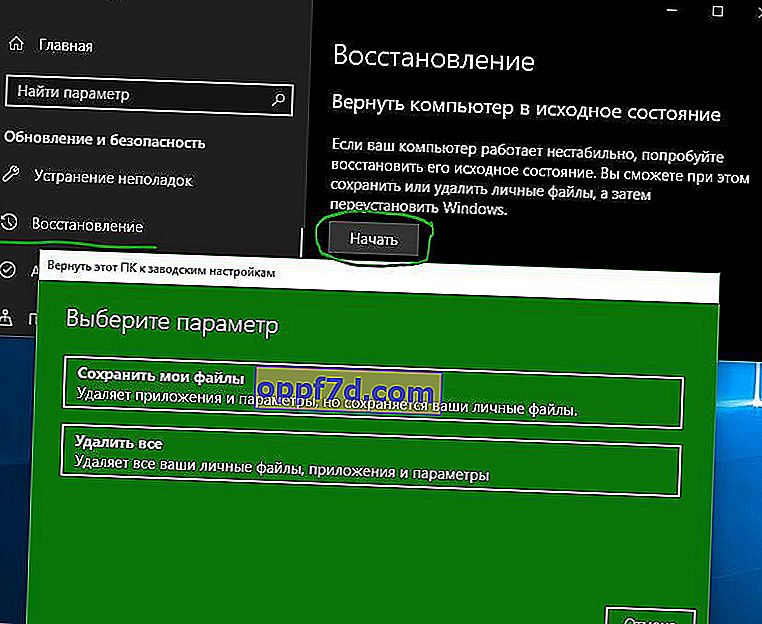
Sådan fjernes en bestemt opdateringsrettelse til Windows 10
Hvis du har fejl efter installation af programrettelsen , kan du fjerne det.
Trin 1 . Gå til Indstillinger > Opdatering & sikkerhed > Windows Update > til højre, vælg Vis aktivitetslog .

Trin 2 . Klik på " Fjern opdateringer ", og i et nyt vindue får du en liste over de seneste opdateringer sorteret efter installationsdato. Fjern opdateringsrettelser, der forårsager fejl, eller som du finder nødvendige.

